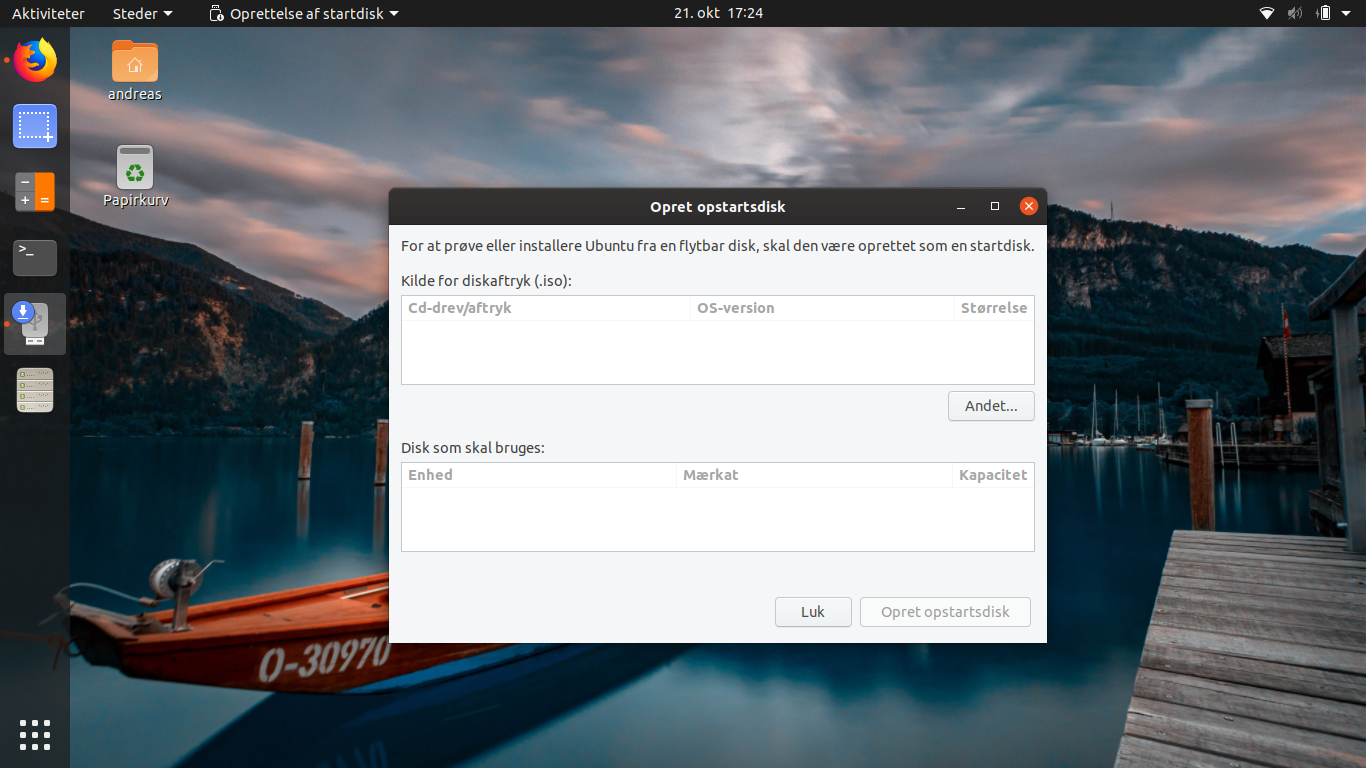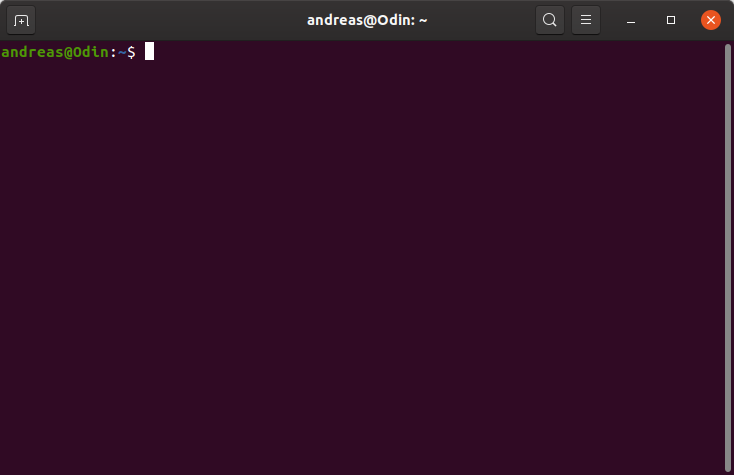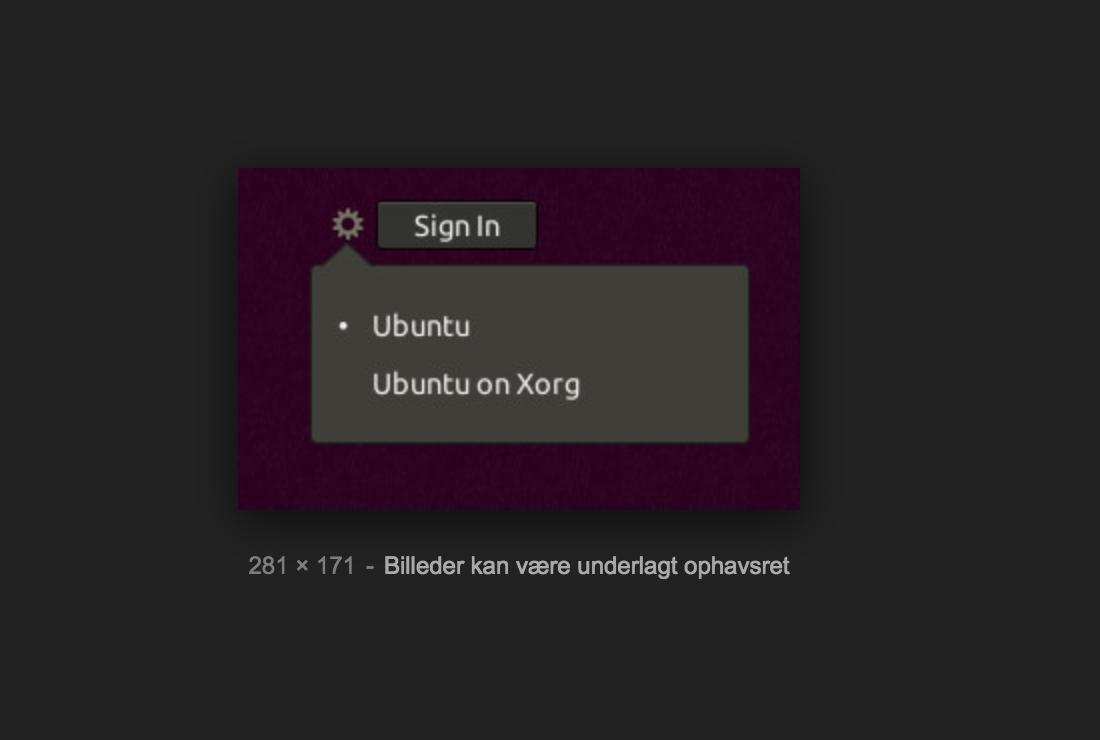Ubuntu for begyndere 33 – Skift skrivebordsbaggrund
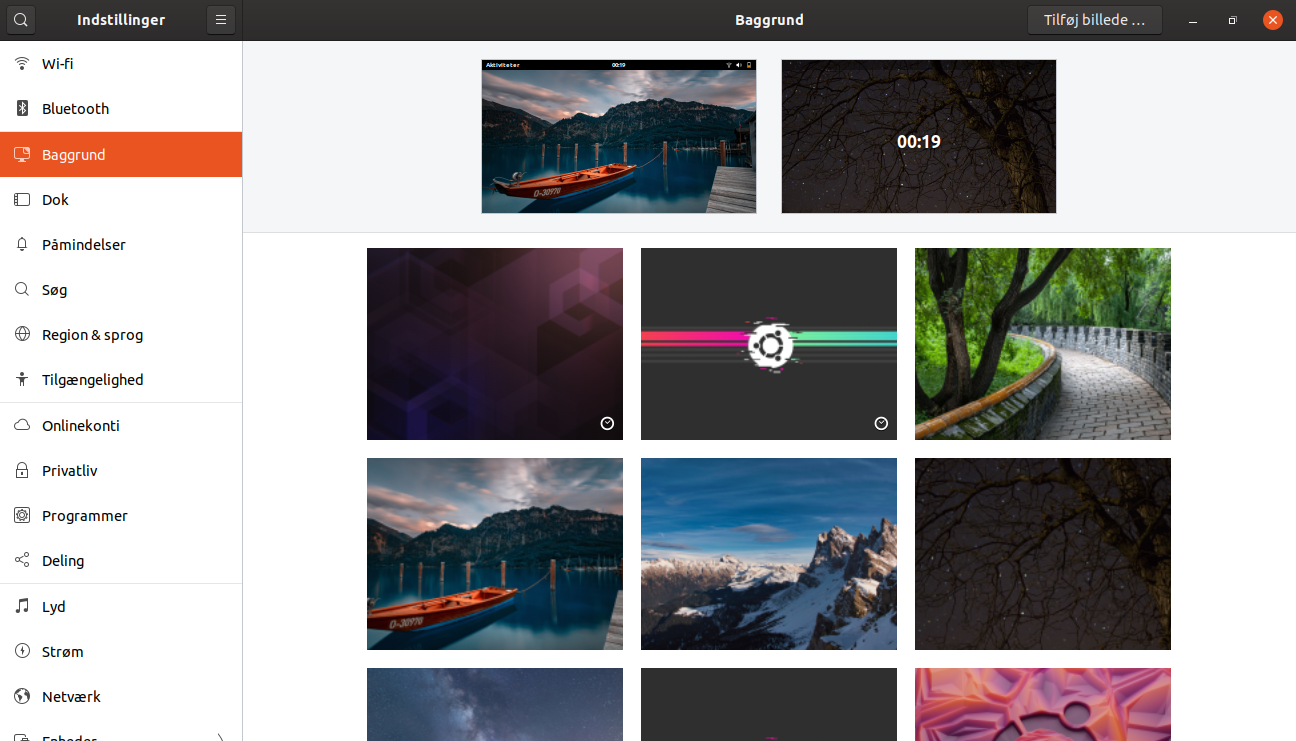
Det er nemt at skifte skrivebordsbaggrund i Ubuntu, og her ser du hvordan.
Standardbaggrunden til Ubuntu ser således ud:
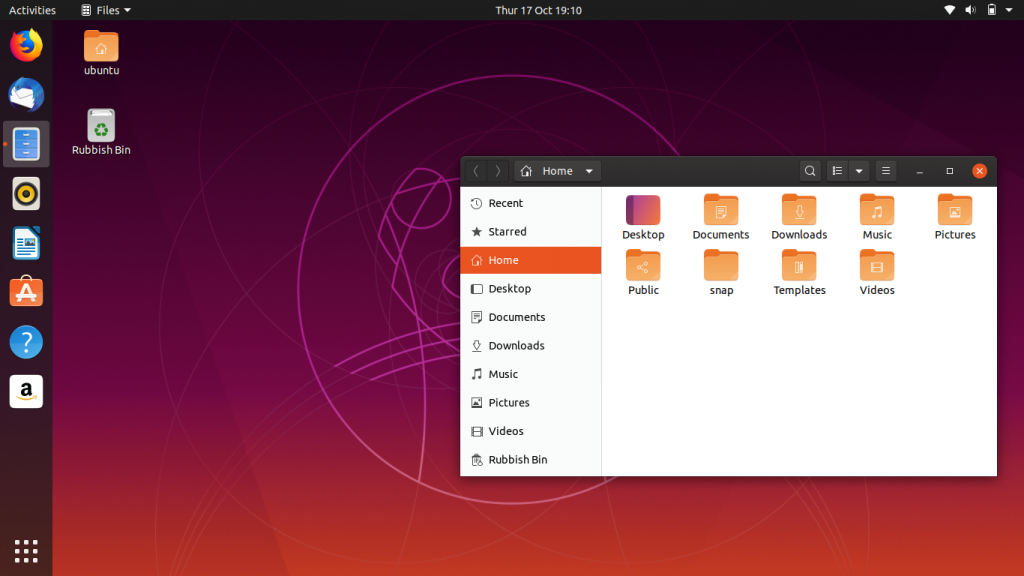
Den er selvfølgelig udemærket, men der findes faktisk mange andre flotte baggrunde i Ubuntu. Dem finder du ved at højreklikke på skrivebordet og vælge „Skift baggrund“. Foroven ser du så til venstre skrivebordsbaggrunden og til højre pausebaggrunden. Klik først på den du vil skifte og efterfølgende på det billede du vil vælge.
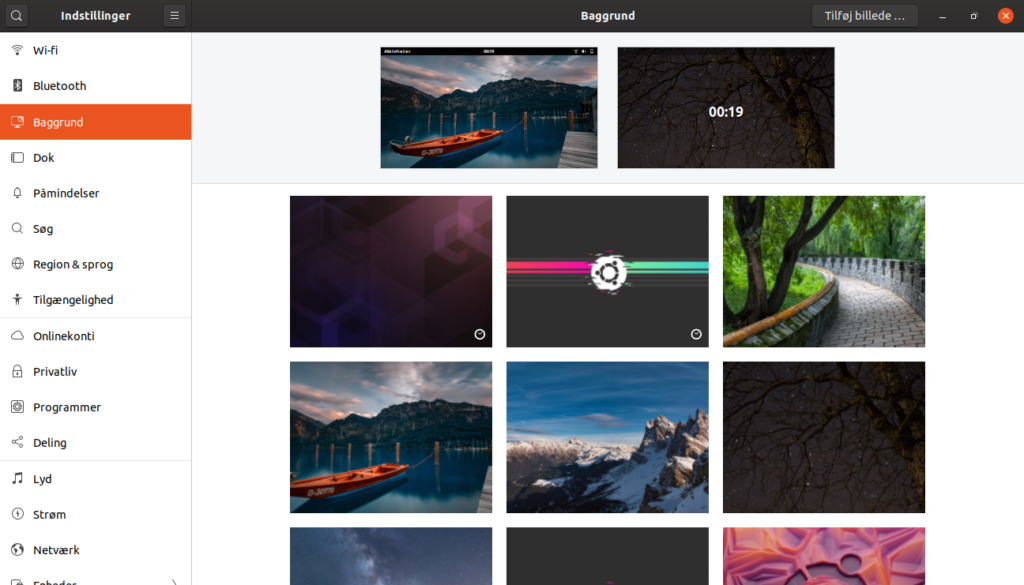
Du kan selv tilføje billeder ved at vælge „Tilføj billede“ foroven til højre. Og så skifter du billedet på samme måde.
Måske du synes det er lidt kedeligt med bare et billede som pauseskærm? Det skyldes at Ubuntu for nogle versioner siden droppede den klassiske pauseskærm. Hvis du gerne vil have den igen, kan den installeres med følgende kode:
sudo apt-get install xscreensaver xscreensaver-gl-extra xscreensaver-data-extraSå skal du fjerne Ubuntu’s pausebillede:
sudo apt-get remove gnome-screensaverOg du skal starte pauseskærms-programmet når Ubuntu starter. Det gør du ved at vælge „Aktiviteter“ og søge efter Opstartsprogrammer. Tryk på tilføj. Så skriver du „xscreensaver“ under navn og „xscreensaver -nosplash“ under kommando.
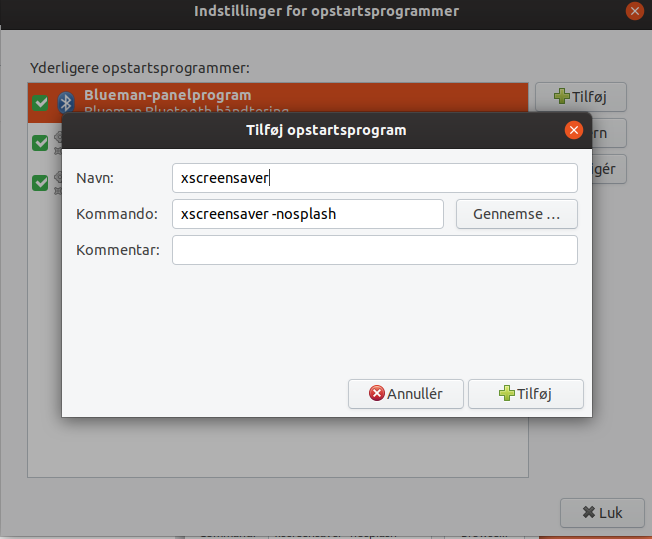
Nu skulle pauseskærmen gerne virke. Find første afsnit af denne Ubuntu tutorial her. Har du spørgsmål skriver du bare en kommentar nedenunder. I næste afsnit kigger vi på hvordan du opgraderer Ubuntu.